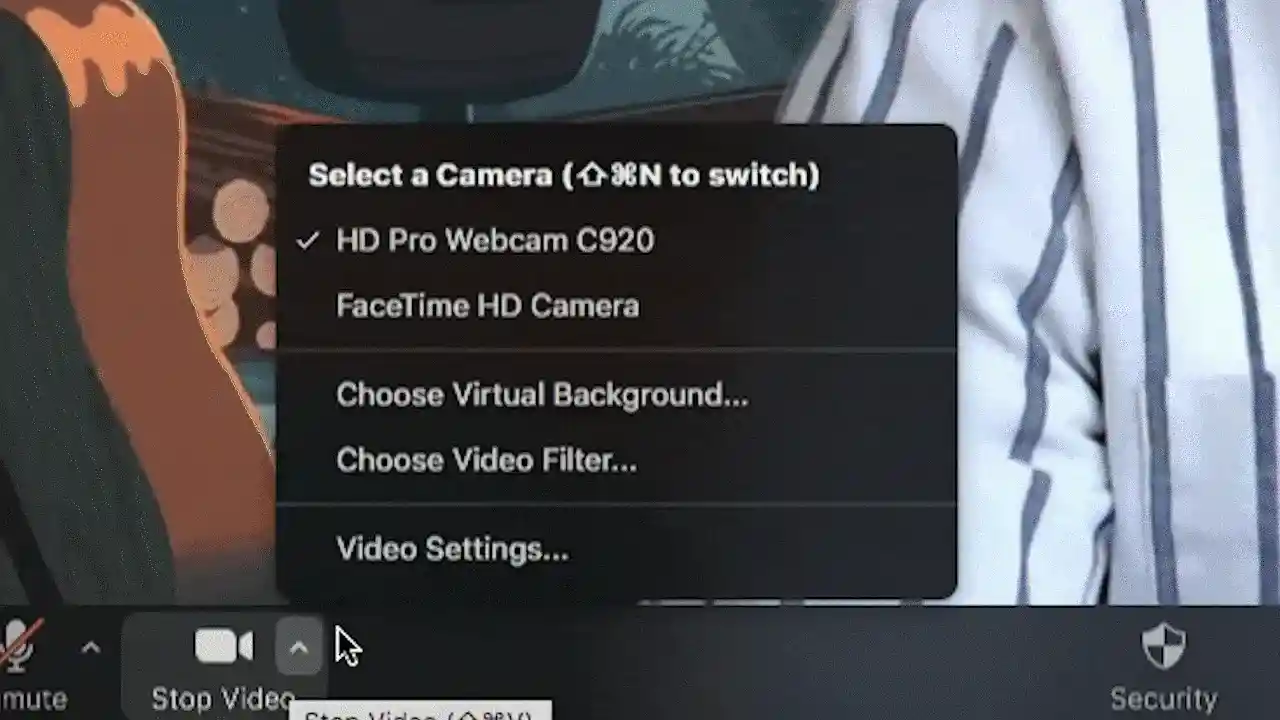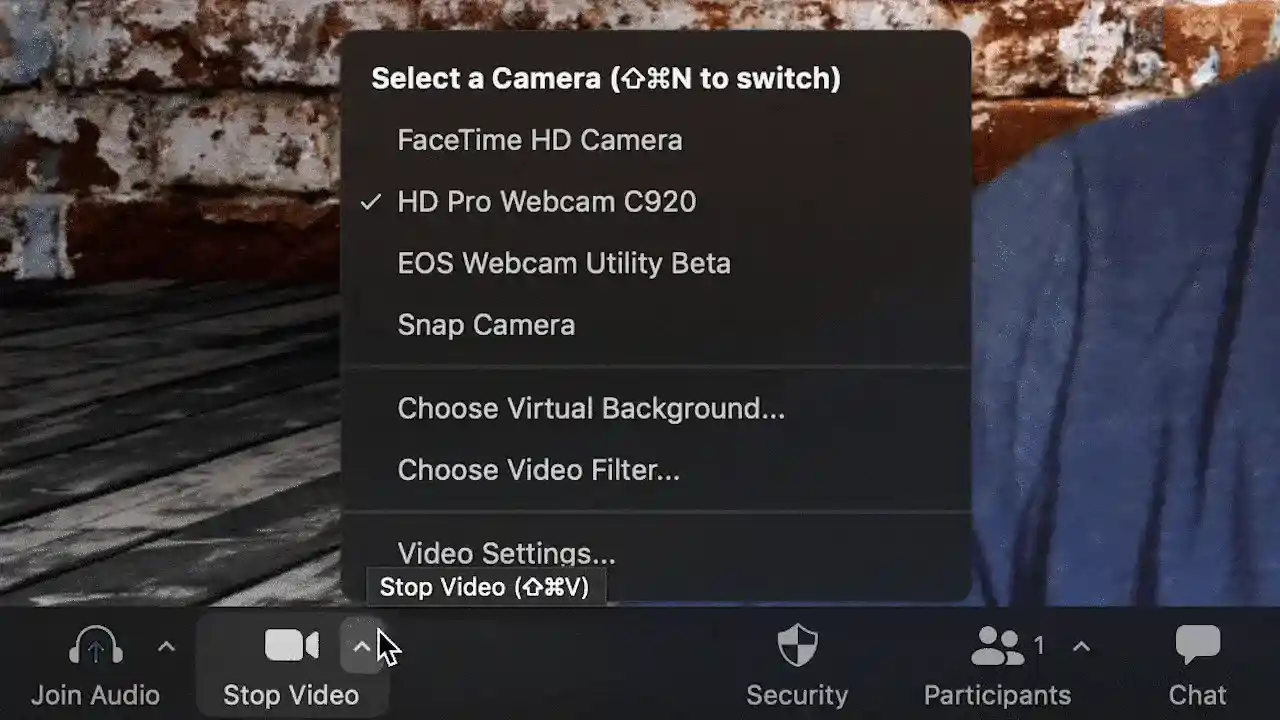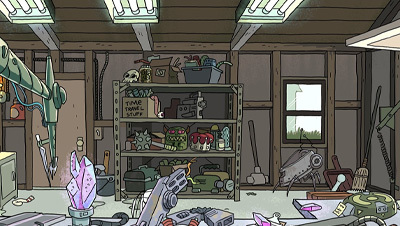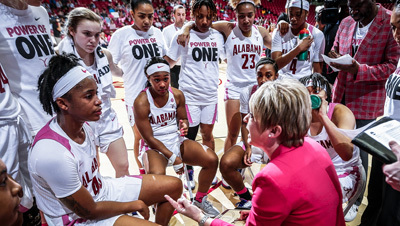Web'in dört bir yanından derlenmiş listemize göz atın. En sevdiğiniz sanal arka planları indirin ve toplantılarınıza ekleyin!
Zoom Sanal Arka Planlar
Kaynak bulunamadı.
Lütfen filtre kriterlerinizi veya arama teriminizi değiştirmeyi deneyin.
Zoom Arka Planınızı değiştirme
Sanal arka planınızı bir görüntüyle veya hatta bir videoyla değiştirmek kolaydır. Başlamak için aşağıdaki adımları izleyin. Profesyonel ipucu: Tüm seçenekleri ve filtreleri görmek için Zoom'u en son sürümüne güncelleyin.
Seçtiğiniz bir görüntüyü veya videoyu indirin.
Uyumlu biçimler GIF, JPG/JPEG veya PNG'yi içermektedir. 16:9 en boy oranına ve minimum 1280x720 piksel çözünürlüğe sahip bir görüntü öneririz.
Videolar, minimum 480x360 piksel (360p) çözünürlüğe ve maksimum 1920x1020 (1080p) çözünürlüğe sahip MP4 veya MOV dosyaları olmalıdır.
Masaüstü uygulamasında ayarlar menüsünde Tercihler'e gidin. Sol taraftaki menüde Arka Plan ve Filtreler'e gidin.
Daha sonra önceden yüklenmiş seçenekler arasından seçim yapabileceğiniz veya Video Filtreleri'nin sağındaki artı (+) simgesine tıklayarak kendinizinkini yükleyebileceğiniz Sanal Arka Planları göreceksiniz.
Arka planınız olarak bir resim veya video seçebilirsiniz. Sanal Arka Planlar altında yüklediğiniz resim ve videolardan oluşan bir kitaplık görürsünüz.
Toplantı sırasında sanal arka planınızı eklemek veya değiştirmek için Videoyu Başlat/Durdur'un yanındaki yukarı oka (^) tıklayın. Sanal Arka Plan Seç'e tıklayın ve arka planlarınızdan herhangi birini seçin!
En iyi Zoom Sanal Arka Plan sonuçları için en iyi 3 ipucu: